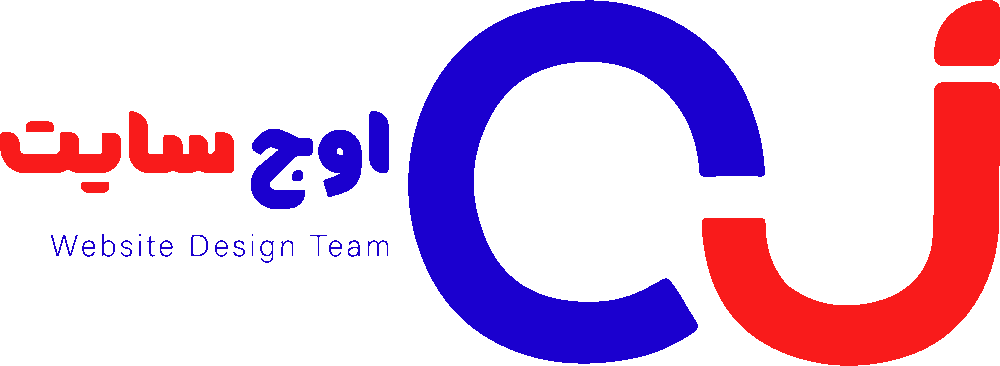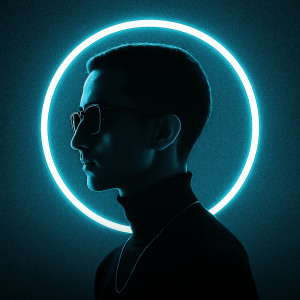آموزش کامل نصب افزونه وردپرس و المنتور – راهنمای جامع اوج سایت + آموزش ویدئویی
مقدمه
وردپرس به عنوان محبوبترین سیستم مدیریت محتوا (CMS) در جهان، قدرت فوقالعادهای در ساخت انواع سایتها دارد. اما آنچه باعث میشود وردپرس اینقدر قدرتمند باشد، افزونهها هستند. افزونهها همان ابزارهایی هستند که قابلیتهای جدیدی به سایت اضافه میکنند، بدون اینکه نیاز به برنامهنویسی باشد.
یکی از محبوبترین و کاربردیترین افزونههای وردپرس، المنتور است. افزونهای که به شما اجازه میدهد با کشیدن و رها کردن المانها، صفحات سایت خود را به زیباترین شکل ممکن طراحی کنید.
در این مقاله، اوج سایت به صورت کامل و گام به گام آموزش نصب افزونهها در وردپرس و نصب افزونه المنتور را برای شما آماده کرده است.
بخش اول: چرا نصب افزونه در وردپرس اهمیت دارد؟
افزونهها مانند اپلیکیشنهایی برای وردپرس هستند. شما میتوانید با نصب افزونهها امکانات زیر را به سایت خود اضافه کنید:
فرم تماس پیشرفته
سیستم فروشگاه اینترنتی
بهینهسازی سئو سایت
افزایش سرعت بارگذاری صفحات
طراحی صفحات بدون کدنویسی
امنیت پیشرفته سایت
بدون نصب افزونه، سایت وردپرسی شما بسیار محدود خواهد بود و امکان توسعه آن دشوار میشود.
بخش دوم: روشهای نصب افزونه در وردپرس
در وردپرس، سه روش اصلی برای نصب افزونه وجود دارد که اوج سایت آنها را قدم به قدم توضیح میدهد.
1. نصب افزونه از مخزن وردپرس
سادهترین روش برای نصب افزونه:
وارد پیشخوان وردپرس شوید.
از منوی سمت راست، روی افزونهها > افزودن کلیک کنید.
نام افزونه مورد نظر خود را در کادر جستجو وارد کنید.
روی دکمه هماکنون نصب کن بزنید.
پس از اتمام نصب، روی فعالسازی کلیک کنید.
مزیت این روش: افزونهها مستقیماً از مخزن رسمی وردپرس دریافت میشوند و امنیت بالایی دارند.
2. نصب افزونه با آپلود فایل ZIP
اگر افزونهای را از سایت دیگری دانلود کردهاید، باید آن را به صورت دستی نصب کنید:
به پیشخوان وردپرس بروید.
وارد بخش افزونهها > افزودن شوید.
روی دکمه بارگذاری افزونه کلیک کنید.
فایل ZIP افزونه را انتخاب کنید و هماکنون نصب کن را بزنید.
بعد از نصب، روی فعالسازی افزونه کلیک کنید.
3. نصب افزونه از طریق FTP
این روش زمانی استفاده میشود که حجم افزونه زیاد باشد یا آپلود آن از پیشخوان ممکن نباشد:
یک نرمافزار FTP مثل FileZilla نصب کنید.
به هاست خود متصل شوید.
به مسیر
wp-content/pluginsبروید.پوشه افزونه را آپلود کنید.
وارد پیشخوان وردپرس شوید و افزونه را فعال کنید.
بخش سوم: آموزش نصب افزونه المنتور

المنتور چیست و چرا محبوب است؟
المنتور (Elementor) یک صفحهساز قدرتمند وردپرس است که به شما این امکان را میدهد بدون دانش کدنویسی، صفحات وب را به صورت کاملاً بصری طراحی کنید.
مزایای المنتور:
طراحی آسان با کشیدن و رها کردن المانها (Drag & Drop)
صدها قالب آماده برای استفاده سریع
واکنشگرا و سازگار با موبایل
قابلیت سفارشیسازی بینهایت
نصب المنتور رایگان از مخزن وردپرس
وارد پیشخوان وردپرس شوید.
به افزونهها > افزودن بروید.
در کادر جستجو، عبارت Elementor را وارد کنید.
افزونه Elementor Website Builder را نصب و فعال کنید.
نصب نسخه پرو المنتور
برای دسترسی به امکانات پیشرفته، نیاز به نسخه پرو دارید:
نسخه پرو را از سایت رسمی یا فروشگاه معتبر خریداری کنید.
فایل ZIP آن را دانلود کنید.
وارد بخش افزونهها > افزودن شوید.
روی بارگذاری افزونه کلیک کنید و فایل را آپلود کنید.
بعد از فعالسازی، کلید لایسنس را وارد کنید.
بخش چهارم: نکات مهم بعد از نصب افزونهها
اوج سایت توصیه میکند بعد از نصب افزونهها، موارد زیر را رعایت کنید:
بهروزرسانی منظم افزونهها برای امنیت و کارایی بهتر
دانلود از منابع معتبر برای جلوگیری از نصب افزونههای مخرب
کاهش تعداد افزونههای غیرضروری برای جلوگیری از کاهش سرعت سایت
بکاپگیری قبل از نصب افزونه جدید برای پیشگیری از مشکلات احتمالی
بخش پنجم: مشکلات رایج هنگام نصب افزونه و راهحلها
خطای حافظه PHP – با افزایش محدودیت حافظه از طریق فایل
wp-config.phpمشکل حل میشود.سازگار نبودن افزونه با قالب – افزونه را غیرفعال کرده و جایگزین پیدا کنید.
فعال نشدن افزونه بعد از نصب – بررسی کنید نسخه PHP هاست با افزونه سازگار باشد.
نتیجهگیری
نصب افزونهها در وردپرس یکی از مهمترین مهارتهایی است که هر مدیر سایت باید بداند. افزونهها به شما اجازه میدهند امکانات بیشماری به سایت خود اضافه کنید و آن را توسعه دهید. در این میان، افزونه المنتور یک ابزار فوقالعاده برای طراحی صفحات زیبا و حرفهای است.
اوج سایت امیدوار است با این آموزش، بتوانید به راحتی افزونههای وردپرس و به خصوص المنتور را نصب کرده و از امکانات فوقالعاده آنها استفاده کنید.